windowsxp安装cad提示缺少dfst.dll怎么修复 Windows XP安装CAD提示缺少dfst.dll怎么解决问题
在安装CAD软件时,有时可能会遇到缺少dfst.dll文件的问题,这个dll文件是Windows系统中的一个重要组件,缺少它会导致CAD软件无法正常运行。要解决这个问题,可以尝试重新安装CAD软件或者手动下载并添加缺失的dfst.dll文件到系统目录中。也可以尝试运行系统文件检查工具来修复可能损坏的系统文件,以确保CAD软件能够正常运行。
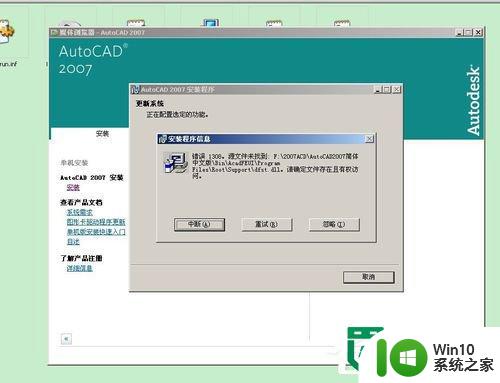
具体如下:
1、首先当然是下载安装并解压AutoCAD2007,然后找到安装包里的setup.exe进行安装。
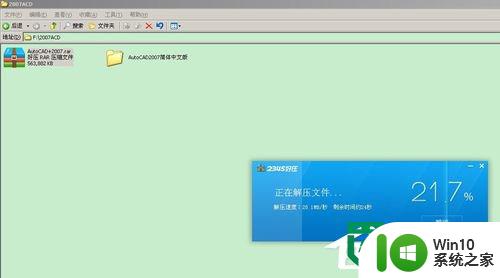
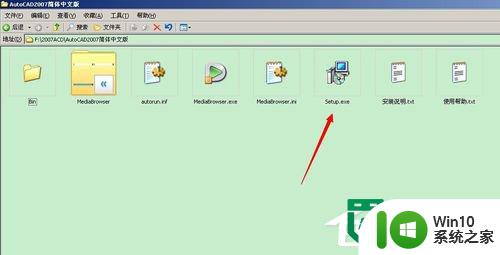
2、点击安装,安装简体中文版AutoCAD2007前必须安装某些支持部件,直接点击确认即可,系统会自行安装这些支持部件。
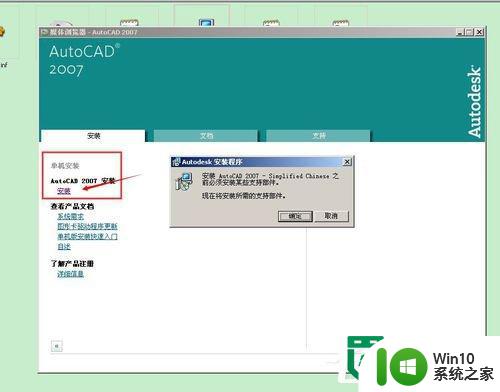
3、接下来问题就出现了,系统提示错误1308,源文件xxx.dfst.dll未找到,请确定文件存在且有权访问。
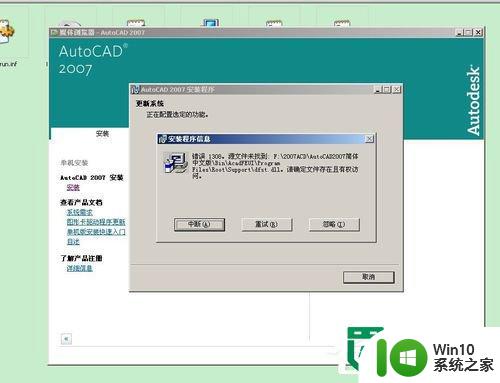
4、怎么处理呢?很简单。首先,新建一个空白的文本文档。
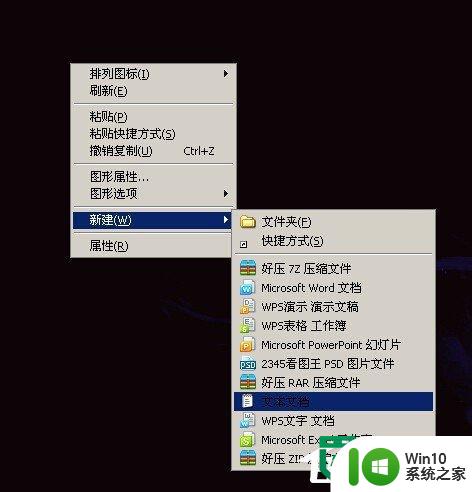
5、打开该空白文档,无需输入任何文字,点击文件,另存为。

6、点击另存为后,将文件名改为 dfst.dll ,保存类型选择 所有文件 ,点击保存。

7、这时你会发现,保存完的文件上有俩小齿轮图标。将该文件放到安装程序的根目录下的support文件夹里。
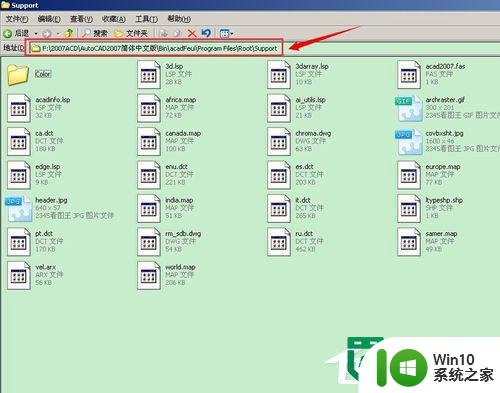
8、重装07CAD即可。
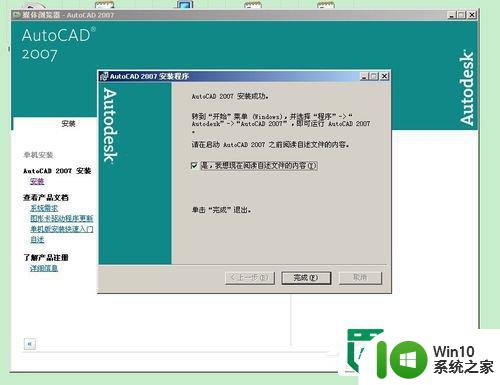
以上就是windowsxp安装cad提示缺少dfst.dll怎么修复的全部内容,如果有遇到这种情况,那么你就可以根据小编的操作来进行解决,非常的简单快速,一步到位。
windowsxp安装cad提示缺少dfst.dll怎么修复 Windows XP安装CAD提示缺少dfst.dll怎么解决问题相关教程
- xp安装CAD提示缺少dfst.dll怎么解决 xp安装CAD提示缺少dfst.dll怎么处理
- cad安装时显示缺少net组件解决方法 安装CAD时缺少.NET组件如何解决
- win10装cad缺少net组件怎么解决 wind10安装cad时缺少net组件怎么办
- win10安装CAD2007缺少.NET组件怎么解决 CAD2007安装时提示缺少.NET组件的解决方法
- win10安装cad出现缺少.net组件如何修复 .NET组件下载安装方法
- win7电脑安装打印机提示缺少*.inf文件的解决教程 win7电脑打印机缺少.inf文件怎么办
- 缺少net不能安装cad2007怎么办 缺少net不能安装cad2007如何处理
- windonws10未安装net缺少该组件时不能安装auto cad2007怎么办 Windows10无法安装AutoCAD2007缺少.NET组件怎么解决
- windows10系统未安装net缺少该组件时不能安装autocad2007怎么办 Windows10系统缺少.NET组件无法安装AutoCAD2007解决方法
- u盘安装win10缺少介质驱动程序怎么解决 win10安装缺少介质驱动怎么办
- win10安装cad提示你没有足够的权限来安装本产品的解决方法 win10安装cad权限不足怎么办
- win10安装cad2007缺少组件net处理方法 win10安装cad2007缺少.net组件怎么办
- w8u盘启动盘制作工具使用方法 w8u盘启动盘制作工具下载
- 联想S3040一体机怎么一键u盘装系统win7 联想S3040一体机如何使用一键U盘安装Windows 7系统
- windows10安装程序启动安装程序时出现问题怎么办 Windows10安装程序启动后闪退怎么解决
- 重装win7系统出现bootingwindows如何修复 win7系统重装后出现booting windows无法修复
系统安装教程推荐
- 1 重装win7系统出现bootingwindows如何修复 win7系统重装后出现booting windows无法修复
- 2 win10安装失败.net framework 2.0报错0x800f081f解决方法 Win10安装.NET Framework 2.0遇到0x800f081f错误怎么办
- 3 重装系统后win10蓝牙无法添加设备怎么解决 重装系统后win10蓝牙无法搜索设备怎么解决
- 4 u教授制作u盘启动盘软件使用方法 u盘启动盘制作步骤详解
- 5 台式电脑怎么用u盘装xp系统 台式电脑如何使用U盘安装Windows XP系统
- 6 win7系统u盘未能成功安装设备驱动程序的具体处理办法 Win7系统u盘设备驱动安装失败解决方法
- 7 重装win10后右下角小喇叭出现红叉而且没声音如何解决 重装win10后小喇叭出现红叉无声音怎么办
- 8 win10安装程序正在获取更新要多久?怎么解决 Win10更新程序下载速度慢怎么办
- 9 如何在win7系统重装系统里植入usb3.0驱动程序 win7系统usb3.0驱动程序下载安装方法
- 10 u盘制作启动盘后提示未格式化怎么回事 U盘制作启动盘未格式化解决方法
win10系统推荐
- 1 番茄家园ghost win10 32位官方最新版下载v2023.12
- 2 萝卜家园ghost win10 32位安装稳定版下载v2023.12
- 3 电脑公司ghost win10 64位专业免激活版v2023.12
- 4 番茄家园ghost win10 32位旗舰破解版v2023.12
- 5 索尼笔记本ghost win10 64位原版正式版v2023.12
- 6 系统之家ghost win10 64位u盘家庭版v2023.12
- 7 电脑公司ghost win10 64位官方破解版v2023.12
- 8 系统之家windows10 64位原版安装版v2023.12
- 9 深度技术ghost win10 64位极速稳定版v2023.12
- 10 雨林木风ghost win10 64位专业旗舰版v2023.12